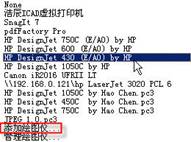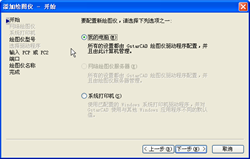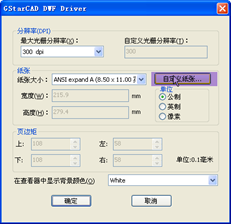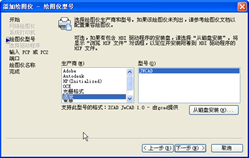之前我们讲解过了CAD打印驱动设备以及其如何安装,今天我们就来了解一下安装打印驱动之后我们该如何设置才能更好地帮助我们打印图纸呢?下面我们就来介绍一下打印驱动的设置技巧。
1、 CAD打印驱动如何安装
CAD提供了内置的打印驱动供用户使用,这些软件内置的驱动将大大方便用户的出图打印工作。如图所示。
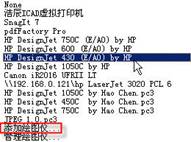

在这个下拉列表中既包含系统安装的打印驱动,又包括了浩辰CAD内置安装的打印驱动,而且可以通过选择“添加绘图仪”选项来进行软件内置的新驱动的安装,如图示。
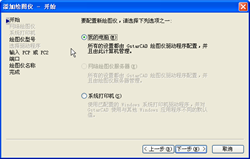
先从左侧列表选择一个类别,再从右侧列表选择想要添加的打印驱动。
根据需要选择打印到文件或者打印到端口,目前打印机大多使用LPT1端口进行打印。如图所示。

如果是网络打印机,可先安装一个网络打印机驱动,然后勾选显示所有系统端口,然后在端口列表选择网络打印机所在端口。
继续按照软件提示点击下一步直至完成即可完成浩辰CAD内置打印驱动的安装。
2、CAD 打印驱动如何设置
在打印对话框中点击“特性”按钮,则进入打印驱动设置界面,如图所示。

点击“自定义特性”即可进行打印驱动设置,包括对纸张的设置。如图所示。
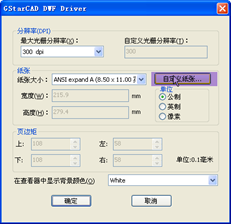
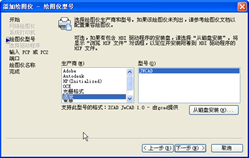
可以直接在这里设置纸张打印有效区的大小和留的边距,而不像使用系统驱动需要设置整个纸张的大小来估算打印有效区是否能包含需要打印的图。
CAD打印驱动设置的安装和如何设置小编都已经讲解清楚了,对于很多刚入门的CAD初学者来说,打印最基本的设置及操作应该没问题了,万里长征第一步,后面还有更多的关于打印的教程哦。